Votre Mac conserve de nombreux téraoctets de données dans le logiciel de montage vidéo iMovie d'Apple. Il peut s'agir de plusieurs dizaines de gigaoctets si vous l'utilisez souvent. Dans cet article, nous allons montrer comment vider le cache d'iMovie supprimer le cache et les données des applications pour libérer l'espace utilisé par iMovie tout en indiquant quels types de données peuvent être effacés en toute sécurité et ceux qui nécessitent des précautions supplémentaires.
Quel que soit l'espace de stockage que vous possédez, vous l'utiliserez constamment pour regarder des films, car ils en consomment beaucoup. Et si vous utilisez iMovie depuis un certain temps, vous aurez accumulé une quantité importante d'informations dans des fichiers qu'iMovie 10 n'utilise pas.
Contenu: Partie 1. Obtenez l'erreur "Pas assez d'espace disque" dans iMovie ?Partie 2. Comment effacer rapidement le cache d'iMovie pour résoudre le problème ?Partie 3. Autres conseils pour vider le cache d'iMovie et nettoyer l'espace disquePartie 4. Conclusion
Partie 1. Obtenez l'erreur "Pas assez d'espace disque" dans iMovie ?
Lorsque vous essayez d'importer un fichier vidéo dans iMovie, vous pouvez recevoir un message indiquant : "Il n'y a pas assez d'espace disque disponible à l'emplacement spécifié. Veuillez choisir une autre option ou libérer de l'espace." Cela signifie que vous devez effacer le cache iMovie en temps opportun.
iMovie les utilisateurs connaissent peut-être ce problème, appelé problème "Pas assez d'espace disque". iMovie, qui est préinstallé sur chaque Mac et peut être utilisé sans frais, est le choix le plus populaire parmi les personnes à la recherche d'un programme de montage vidéo.
Cependant, au fil du temps, les fichiers vidéo et les fichiers de cache d'iMovie s'accumulent, ce qui peut occuper des téraoctets d'espace de stockage sur votre Mac, et l'erreur décrite ci-dessus s'affiche.
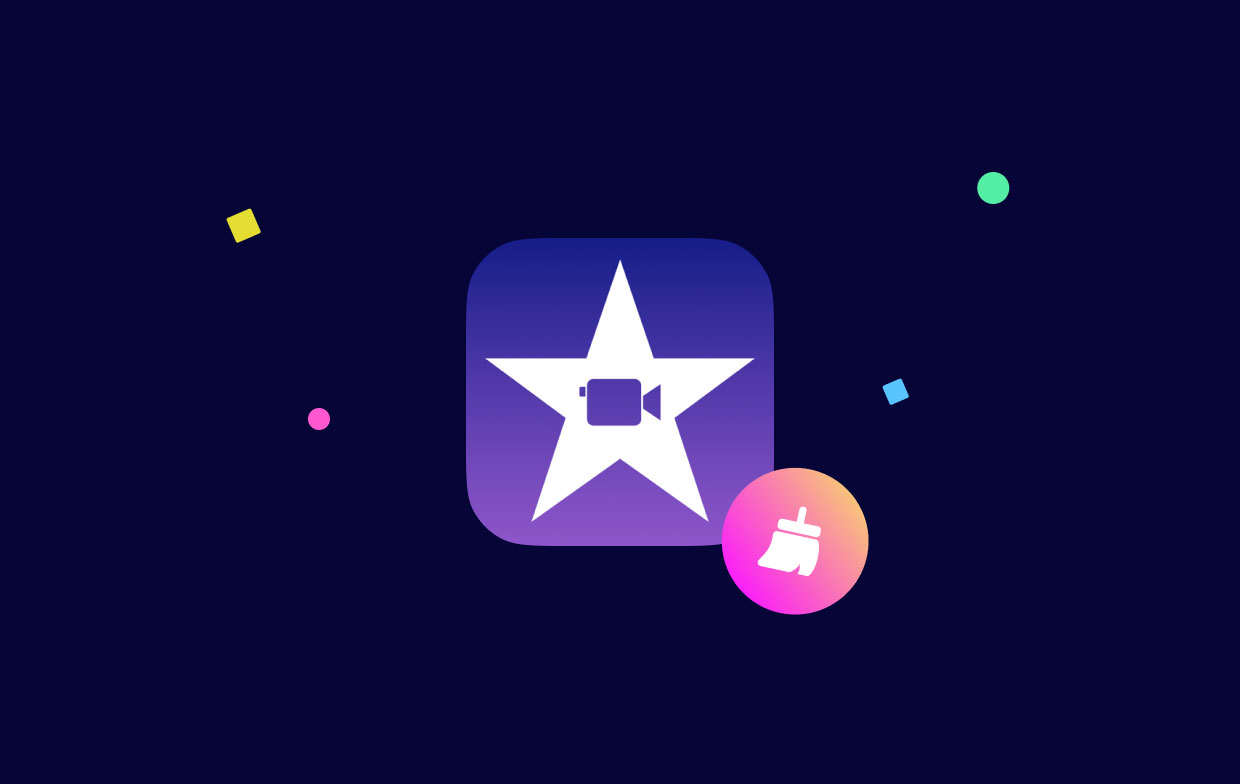
Vous ne parvenez pas à télécharger des clips vidéo ou à démarrer un nouveau projet en raison d'un problème de capacité de stockage d'iMovie. Même après avoir supprimé des projets et des événements inutiles, certains clients ont du mal à libérer de l'espace sur leurs disques durs à l'aide d'iMovie car le iMovie Library continue d'utiliser une quantité importante d'espace disque.
Comment puis-je nettoyer avec succès l'espace du disque dur sur iMovie ou vider le cache d'iMovie afin de récupérer l'espace qu'iMovie a utilisé sur mon disque dur ? Essayez les suggestions ci-dessous.
Partie 2. Comment effacer rapidement le cache d'iMovie pour résoudre le problème ?
La chose la plus cruciale à faire pour libérer suffisamment d'espace sur votre disque dur pour qu'iMovie fonctionne correctement sur votre Mac est d'éliminer tous les fichiers qui ne sont pas absolument nécessaires. Il est possible que les dossiers incluent des films iMovie inutilisés, des caches iMovie et d'autres applications et fichiers qui ne sont pas nécessaires sur un Mac.
Même si nous avons la possibilité de supprimer tous les fichiers manuellement, cela prend souvent du temps et il est simple pour nous d'oublier certains fichiers sans même s'en rendre compte. Comme alternative, vous pouvez utiliser iMyMac PowerMyMac Junk Cleaner, qui est une application gratuite pour nettoyer votre Mac.
Ça marche bien. Il est utile lorsque vous souhaitez détecter des fichiers vidéo volumineux et identiques, ainsi que supprimer entièrement d'autres applications sur votre Mac. Par exemple, les utilisateurs peuvent effacer facilement les caches Lightroom. Vous pouvez l'utiliser pour rechercher et effacer les fichiers inutiles, y compris les caches iMovie, en quelques clics de souris seulement.
Ce qui suit est une instruction étape par étape qui vous apprendra comment vider le cache iMovie en utilisant PowerMyMac Junk Cleaner :
- Sélectionnez Junk Cleaner pour commencer à analyser tous les fichiers indésirables sur votre Mac après avoir cliqué SCAN.
- Vous pouvez afficher tous les fichiers inutiles sur votre Mac par catégorie lorsque l'analyse est terminée.
- Choisissez le fichier que vous souhaitez supprimer de votre ordinateur, ou choisissez simplement "Sélectionner tout" pour supprimer tous les fichiers indésirables.
- PowerMyMac supprime rapidement les fichiers que vous avez choisis lorsque vous sélectionnez "NETTOYER."
- Une fenêtre pop-up avec le titre "Nettoyé Terminé" apparaîtra lorsque le processus de nettoyage est terminé, vous permettant de voir combien d'espace a été récemment nettoyé et combien d'espace est maintenant utilisable sur le disque dur.

Partie 3. Autres conseils pour vider le cache d'iMovie et nettoyer l'espace disque
Outre l'utilisation de l'application tierce, vous pouvez également disposer d'alternatives pour vider le cache iMovie ou pour libérer de l'espace sur l'application. Pour en savoir plus, consultez le guide ci-dessous.
Supprimez des projets et des événements dans la bibliothèque iMovie.
Tous les fichiers multimédias de votre iMovie sont conservés dans la bibliothèque iMovie. Vous pouvez supprimer des projets et des événements de la bibliothèque iMovie si vous n'en avez plus besoin pour le montage afin d'économiser de l'espace de stockage. Vérifiez si vous pouvez mettre en ligne de nouvelles vidéos sans recevoir l'avis "Espace disque insuffisant" après avoir effacé les projets et événements dont vous n'avez pas besoin.
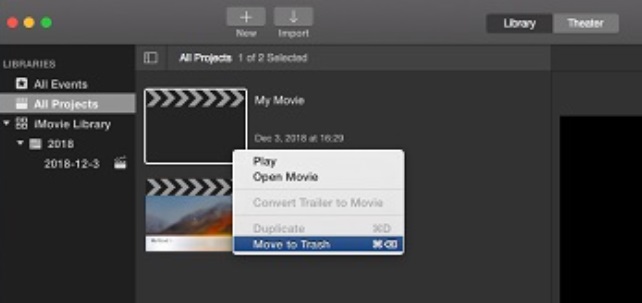
Supprimez les fichiers de rendu iMovie.
Si iMovie consomme encore beaucoup d'espace disque après avoir éliminé des projets et des événements inutiles, vous pouvez vider davantage le cache d'iMovie en supprimant les fichiers de rendu du programme.
Vous pouvez considérer les fichiers de rendu comme des fichiers temporaires produits par iMovie lors du montage de films. Les supprimer directement dans iMovie ou via le Finder n'a aucun effet négatif sur votre iMovie.
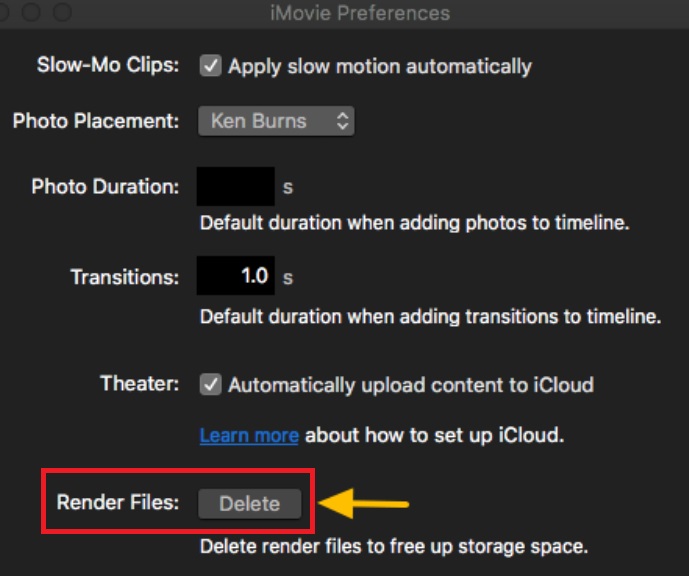
Effacez les fichiers de la bibliothèque iMovie.
Une autre étape consiste à vider complètement le cache iMovie et à effacer la bibliothèque iMovie s'il n'y a toujours pas assez de place pour iMovie ou si iMovie continue d'utiliser beaucoup trop d'espace disque.
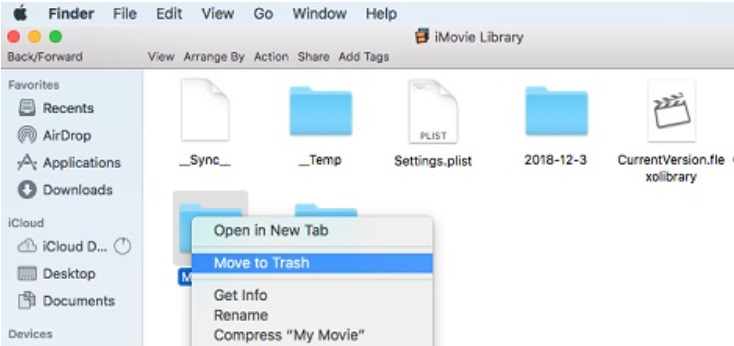
Après la mise à jour iMovie 10.0, supprimez les anciennes bibliothèques.
L'ancienne version de la bibliothèque d'iMovie est toujours présente sur votre Mac même après la mise à jour vers iMovie 10.0, et elle peut consommer beaucoup d'espace disque. Par conséquent, vous pouvez revoir les fichiers de la bibliothèque iMovie précédente et les supprimer si nécessaire.
Transférez la bibliothèque iMovie sur une clé USB.
En fait, iMovie prend beaucoup de place. Il est inévitable qu'iMovie ronge le stockage Mac si vous l'utilisez régulièrement. iMovie transcode les vidéos dans un format incroyablement énorme qui convient à l'édition afin de faire un film. De plus, lors de l'édition, des fichiers tels que des fichiers de rendu sont produits.
Pour cette raison, iMovie consomme souvent plusieurs centaines de gigaoctets, voire plus. Pour effacer le cache iMovie et enregistrer votre collection iMovie si la capacité de disque libre de votre Mac est limitée, il est judicieux d'acheter un lecteur externe avec au moins 500 Go d'espace.
Mettez à jour ou réinstallez iMovie pour Mac.
Si vous pensez que votre Mac dispose déjà de suffisamment d'espace disque, l'erreur iMovie s'affiche principalement. vous devrez peut-être libérer de l'espace. Il pourrait y avoir des problèmes avec l'application, vous pouvez donc essayer de résoudre ce problème en mettant à jour ou en réinstallant iMovie.
Partie 4. Conclusion
Lorsque vous utilisez iMovie pour éditer des vidéos, cela prend beaucoup d'espace sur votre Mac. Tout est conservé dans un seul fichier appelé "iMovie Library". Donc, vous devez utiliser iMovie pour vous débarrasser des vidéos et libérer de l'espace ou vider le cache d'iMovie. Vous pouvez également utiliser PowerMyMac Junk Cleaner pour trouver des fichiers volumineux et anciens et vous en débarrasser, ainsi que découvrir quels fichiers occupent le plus d'espace sur votre Mac et vous en débarrasser.



